Инструменты для рисования данных автоматизации
Для рисования событий автоматизации, помимо инструмента Карандаш, вы можете использовать инструменты Выделение объекта и Линия. Если вы щёлкнете с использованием любого из этих инструментов по треку автоматизации, R активируется автоматически.
Выделение объекта
Если вы щёлкнете по треку автоматизации инструментом Выделение объекта, будет создано событие автоматизации. Если удерживать Alt, вы сможете нарисовать несколько событий.
ПримечаниеСобытия, которые вставляются между существующими событиями и не отличаются от имеющейся кривой, будут удалены после отпускания кнопки мыши.
Для выбора другого режима инструмента Линия щёлкните по кнопке инструмента Линия ещё раз и в открывшемся всплывающем меню выберите нужный вариант.
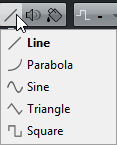
Доступны следующие варианты инструмента Линия:
- Режим линии
Если вы щёлкнете по треку автоматизации и потянете курсор при использовании инструмента Линия в режиме Линия, вы создадите события автоматизации в виде линии. Это быстрый способ создания линейных фейдов и т. п.
- Режим параболы
Если вы щёлкнете по треку автоматизации и потянете курсор при использовании инструмента Линия в режиме Парабола, вы сможете создать более натуральные кривые и фейды.
ПримечаниеРезультат зависит от направления, в котором вы тянете параболическую кривую.
- Режим синуса, треугольника или прямоугольника
Если вы щёлкнете по треку автоматизации и потянете курсор при использовании инструмента Линия в режиме Синусоида, Треугольник или Прямоугольник, и Тип привязки будет установлен в значение Сетка, периодичность кривой (длина одного цикла) будет определяться настройками сетки. Если вы потянете курсор при нажатой клавише Shift, вы сможете установить период вручную, кратным значению сетки.
ПримечаниеИнструмент Линия может быть использован только для линейного типа кривых автоматизации.